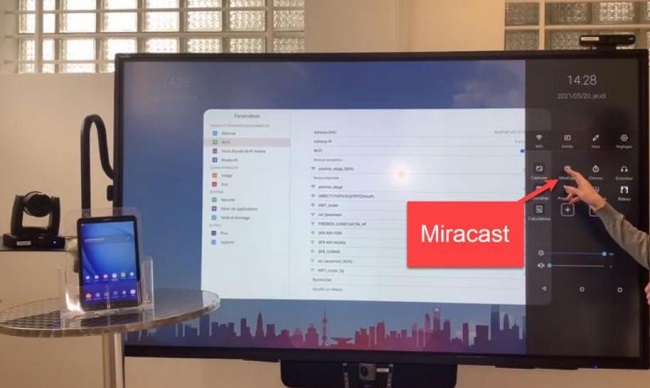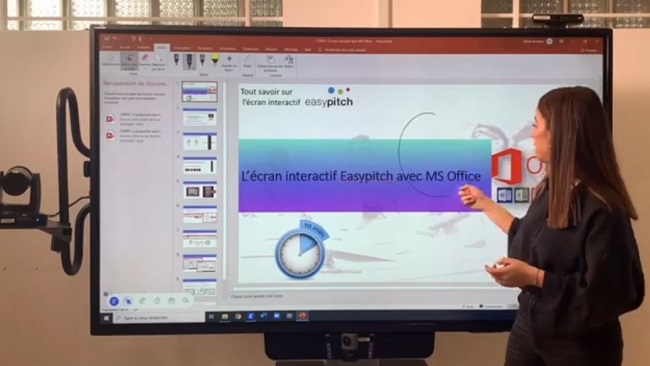- Nos marques partenaires
- Questions-Réponses
- • NEFLE « Notre école, faisons-la ensemble »
- • FAQ écrans interactifs
- • FAQ Vidéoprojecteur interactif
- • FAQ TBI fixe
- • FAQ boitiers BYOD et BYOM
- • FAQ Visualiseur de document
- • FAQ Visioconférence
- • FAQ logiciels
- • FAQ OPS, ordinateurs
- • FAQ support d'écran
- • FAQ Windows et Mac sur écran tactile
- • FAQ Solutions interactives
- • FAQ sur l'affichage dynamique
- • Se former sur l'écran interactif Easypitch
- Temoignages clients
- Service conseil & expertise
- Service leasing
- Service installation
- • Entretien avec un des installateurs de TBI/VPI de TBI-Direct
- • Questionnaire pré installation de TBI-VPI
- • Installation du VPI Easypitch EP450
- • Installation d'un écran interactif Easypitch sur un support mural
- • Installation du support mural ajustable BalanceBox 400
- • Smart Kapp - Guide d'installation et d'utilisation
- Service formation
- Service support & SAV
- Club TBI Direct
- Actualités TBI
- Conditions
- Qui sommes-nous ?
Planning et gestion de tâches en entreprise
Le premier sujet c’est la « planning et la gestion des tâches ».On voit ici sur un écran interactif, beaucoup de tâches.
Les points qu’on va voir sont les suivants :
- Qu’est-ce que ça recouvre tous les logiciels de collaboration ?
- Tout ce qui est planning et gestion des tâches : gestion de projet. Plus spécifiquement, à l’intérieur du logiciel de collaboration ;
- Tous les logiciels de gestion de tâches ; plus spécifiquement, « Google Calendar » et l’application « Trello » ;
- Les avantages de chaque version.
On aura toujours une version Windows et une version Android.
Les points abordés

Les logiciels de collaboration sont très nombreux si on devait inventorier tous les logiciels de collaboration qui existent.
Les logiciels de collaboration sont très nombreux.
Logiciels de collaboration

Sans doute, on en trouverait un qui se crée par jour, donc, on va passer à la liste de tous les dossiers de collaboration. Ici, on peut juste les classer. Alors, on a des logiciels ici qui font de la communication collaborative, alors on peut penser à des logiciels comme Microsoft Tings, des logiciels comme zone, des logiciels comme hang out.
Assurément on en trouverait un qui se crée par jour. On va passer à la liste de tous les dossiers de collaboration. Par un simple classement, des logiciels qui font de la communication collaborative :
- Microsoft Tings ;
- Zone ;
- Hang out.
Liste des logiciels de gestion de tâches

Des logiciels qui font des quizz et des sondages. On ne peut citer que deux logiciels :
- « SurveyMonkey »;
- « Kahott », un logiciel très connu.
Des logiciels de partage des données :
- « Drive » de google ;
- « Dropbox » ;
Des logiciels de gestion de projet ;
- « Jira », qui n’est pas assez connu ;
- « MicrosoftProject ».
On a énormément de logiciels de gestion de projet. On a inclus des logiciels qui vous permettent de gérer vos tâches dans un calendrier, par lesquelles on pourra les séparer :
- « groupware » qui permet de communiquer entre des équipes sur des répertoires riches d’informations.
Maintenant, on va faire un focus sur les logiciels de planning et de gestion de tâches qu’on a sous-catégorisé .
Microsoft a plusieurs logiciels de gestion d’agenda et de tâches. Ce sont :
- « Outlook », le plus connu.
- « Google Agenda » qui est le pendant d’Outlook.
On a la gestion de projet donc Microsoft Projet, qui est sans doute le logiciel le plus riche de gestion de projet qui vous permet d’aller plus loin.
Des logiciels qui sont purement de gestion de tâches :
- « Planner », le plus simple des logiciels de gestion de projet, toujours chez MicroSoft ;
- « Trello », très connu parce qu’il est largement diffusé.
On va voir dans cette petite formation de logiciels de gestion de tâches avec l’écran interactif le logiciel Trello.
Jira est plus associé historiquement à un outil de ce qu’on appelle « Ticketing ».
Dans un logiciel, des équipes de développement, des développeurs vont corriger ces bugs.
Ce sont là, des logiciels qui sont orientés en développement informatique. On peut les utiliser pour tout type de développement.
Et, on a des logiciels qui permettent plus de simuler des environnements, dans lesquels ont beaucoup d’indicateurs. Dans les environnements dynamiques, tous les projets peuvent être présentés avec des étiquettes des objectifs. On peut citer ici :
- « Miro »;
- « Iobeya ».
Donc là, on est juste dans une sous-catégorie des logiciels de collaboration.
Si on devait voir tous les logiciels, il faudrait qu’on passe une journée. Ici, on va traiter juste le cas de Google agenda et de Trello avec un écran interactif.
Les avantages de Windows en comparaison avec ceux d’Android
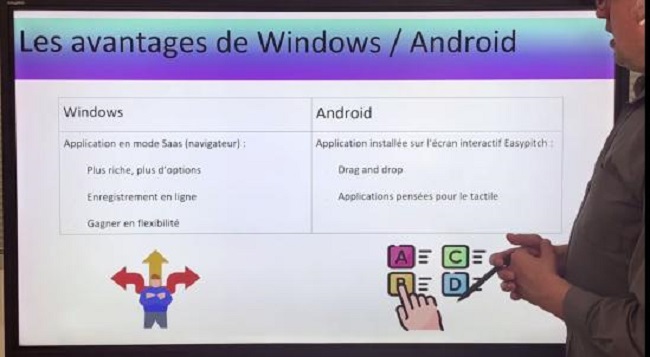
Alors tous ces logiciels ont une interface Windows et une interface Android.
En général, l’interface Windows se fait dans un navigateur internet. A l’ouverture du navigateur internet, on se connecte puis on a différentes fonctionnalités. Et l’interface Android ou l’application Android, ça passe par une application qui est installée sur notre écran interactif.
Même application installée sur l’écran interactif que sur le téléphone et sur la tablette. Puis, on a les avantages de Windows.
- En général, les applications Windowsc’est le premier gros avantage ;
- Tout en ligne : pas de devoir d’installation des applications, pas des mises à jour, super flexible et pratique.
Les avantages des applications sur Android sur un écran interactif :
- Support de « drag and drop » : un outil assez pratique et visuel pour gérer des tâches ou des rendez-vous ;
- 100% pour le tactile.
A l’intérieur de Windows, les applications sont quand même pensées pour être utilisées avec une souris, et que ça fait différent.
Alors la première application qu’on va vous montrer c’est une Google Agenda.
Présentation et description de Google Agenda sur Android
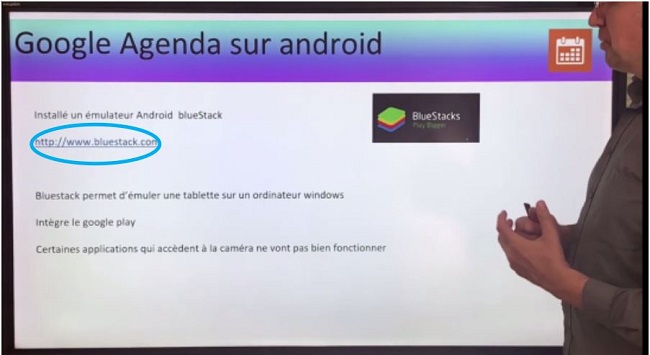
![]() Lien de téléchargement de l’émulateur
Lien de téléchargement de l’émulateur
Google agenda est intégré dans la suite de Google application.
Pour l’utiliser, on l’a installé avec un émulateur Android sur Windows. Cet émulateur s’appelle bluestacks, un logiciel complètement gratuit. Il permet d’émuler une tablette sur un ordinateur Windows, le GooglePlay.
Aujourd’hui, les écrans easy pitch n’ont pas le Google Play et n’ont pas les services Google. C’est pratique pour pouvoir installer une application, qui demande les GooglePlay.
La limite de cet émulateur Android sur Windows, c’est qu’on ne pourra pas toujours accéder à la camera.
En quittant notre présentation PowerPoint, nous sommes dans un environnement Windows, et accédons à l’application Bluestacks.
Les contenus de Google Agenda
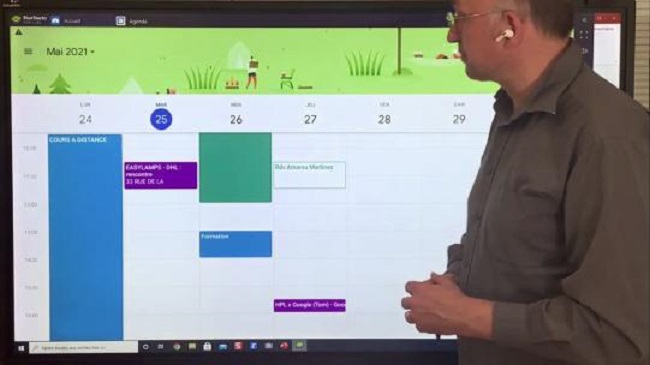
![]()
![]()
![]() Différents membres du groupe
Différents membres du groupe
Ici, mon application Google Agenda à l’intérieur de mon application Bluestacks.
On voit :
- Un agenda ;
- Des couleurs, chaque couleur correspond à un membre de l’équipe ;
- Un membre de l’équipe qui était en cours lundi ;
- Un autre membre de l’équipe qui a eu un rendez-vous ce matin,
- Une réunion sur la trésorerie, demain, dans notre programme
- Une formation.
Donc, très pratique, quand on est avec un écran interactif, on peut :
- Créer un rendez-vous en un clic ;
- Choisir son créneau ;
- Prendre un rendez-vous,
- Mettre un titre.
Nous avons une petite réunion de support, par exemple. Voilà, nous avons enregistré notre réunion support. Ensuite :
- Discussion avec les membres de l’équipe, del’avantage de l’écran interactif que tout le monde peut le voir en même temps.
- Découverte d’un membre qui sera absent.
Qu’est-ce nous faisons?
- Long appui sur le petit rendez-vous ;
- Glissage;
- Placement dans un créneau au jour précédent
Pour la création d’un rendez-vous sur Android:
- Un seul clic,
- Déplacement du rendez-vous en un seul drag and drop.
Voilà pour Google Agenda. Une application très pratique à être utilisée avec un écran interactif pour un travail d’équipe.
Maintenant on va parler de Trello.
Processus d’installation de Trello sur Android
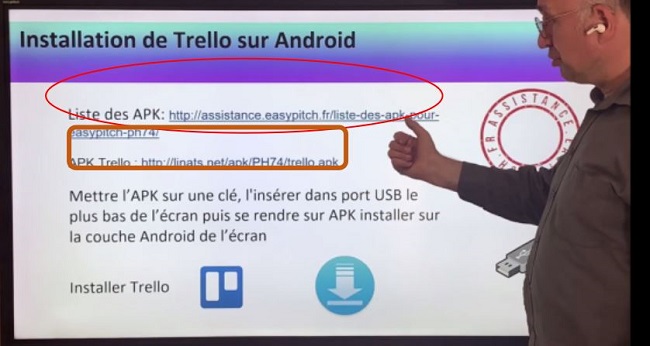
![]() Lien pour la liste des APK
Lien pour la liste des APK
![]() Lien de téléchargement Trello
Lien de téléchargement Trello
Pour installer Trello sur la couche Android de l’écran Easypitch :
- Récupérer parmi la liste des programmes testés par l’équipe d’Easypitch sur le site assistance http://assistance.easypitch.fr/liste-des-apk-pour-easypitch-ph74;
- Installer sur la couche Android ;
- Lancement
Sur Windows :
- Basculer sur Android.,
- Lancer le menu Manita.
- Lancer le programme Trello, dans lequel j’ai un tableau KANBAN.
Aperçu du lancement du programme Trello
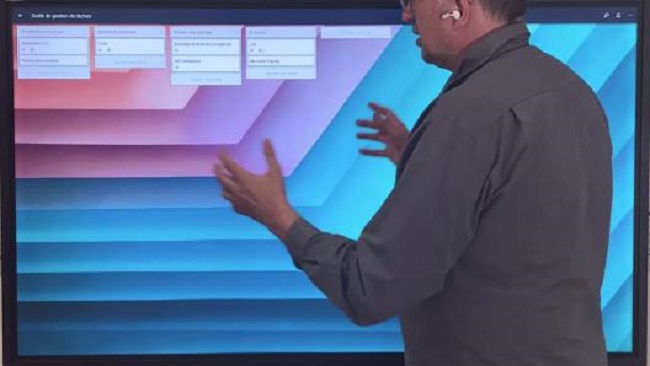
On appelle KANBAN, un outil qui vient d’une méthode KANBAN qui a été utilisé d’abord dans l’industrie d’automobile Japonaise. A l’intérieur de cet outil, on peut regrouper les tâches et les organiser.
On a des listes de tâches. Par exemple, sur ce groupe de liste de tâches :
- Appuyerdessus ;
- Maintenir ;
- Déplacer le groupe de liste de tâches pour le prioriser ou le mettre en avant ;
- Ajouterune tâche
Pour ajouter une tâche :
- Cliquer sur ajouter une tâche
- Entrer le nom de la tâche.
Aperçu de l’intérieur des tâches
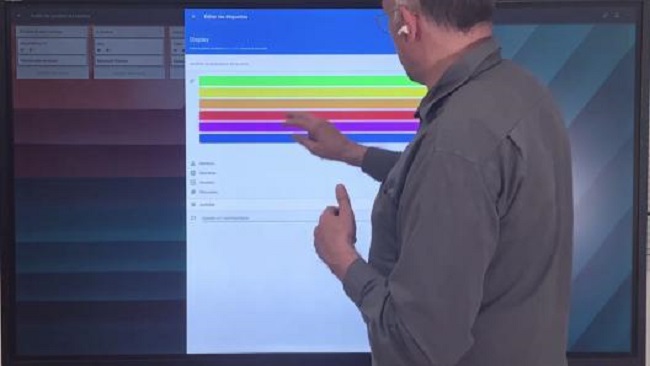
![]() Etiquettes
Etiquettes
Ensuite, à l’intérieur de ma tâche, je peux :
- Rajouter ce qu’on appelle des étiquettes, voire des éléments visuels à qui on va affecter la tâche ;
- Définir des indications de date pour la réalisation de la tâche ;
- Déplacer un groupe de tâche à l’autre.
Pour le déplacer, comme on a essayé sur Google Agenda :
- Appuyer ;
- Maintenir;
Une fois que la tâche est prête à déplacer, c’est légèrement décalé. Je peux la déplacer dans une autre liste de tâches. C’est de la manipulation drag and drop, création de tâches que l’on peut faire aussi sur Windows, mais pas aussi naturellement qu’avec l’application Android.
Nous revenons à notre environnement Windows.
Retour à l’environnement Windows

Et là on arrive sur l’interrogation surprise.
Aperçu de l’interrogation surprise

Réponses aux questions :
Pour retrouver la liste des APK et des logiciels de gestion de tâches, on va sur le site qui s’appelle « Assistance EasyPitch ».
Assistance Easypitch : un logiciel sur Windows qui permet de simuler une tablette en fonctionnement avec Android.
Trello : un logiciel qui permet de gérer un tableau de la méthode KANBAN.
Vidéo de présentation du Planning et Gestion de tâches en entreprise
Vous retrouverez toutes ces étapes en ce qui concerne le planning et la gestion de tâches en entreprise, de façon détaillée à travers cette vidéo :
Comment partager son appareil mobile avec Miracast ?
Miracast, un outil de partage d’écran sans fil permet de connecter un appareil mobile et le projeter sur un autre écran. Découvrez les étapes à suivre.
Usage de l’écran interactif avec les outils Microsoft Office
L’écran interactif avec son stylet actif offrent plusieurs fonctionnalités pour annoter, dessiner, etc, des documents Word, Excel et PowerPoint.